Täielik parandus: juurdepääs keelati veakoodil 16 Windows 10, 8.1, 7
Mõnikord võidakse teie brauseris vigade kood 16 keelata . See sõnum ei luba teil teatud veebisaitidele juurde pääseda ning selles artiklis näitame teile, kuidas seda oma Windows 10 arvutis parandada.
Kasutajate sõnul võib juurdepääsu keelatud tõrkekood 16 takistada teil juurdepääsu teatud veebisaitidele ja sellest veast rääkides, siin on mõned seotud probleemid, mida kasutajad teatasid:
- Incapsula juurdepääs keelati veakoodil 16 - See viga esineb tavaliselt siis, kui teie ISP blokeerib Inacpsula. Sellegipoolest saate selle probleemi lihtsalt hea VPN-i abil lahendada.
- Veakood 16 veebisait, Chrome - paljud kasutajad teatasid sellest probleemist teatud veebisaitidele juurdepääsu ajal ja probleem oli nende viirusetõrje. Keelake oma viirusetõrje ja kontrollige, kas probleem on ikka veel olemas.
- Veakood 16 selle taotluse blokeeris turvareeglid Chrome - mõnikord võib see probleem tekkida teie brauseri seadete tõttu. Kui see nii on, proovige brauseri lähtestamine vaikeseadistusele või teisele brauserile.
Juurdepääs keelas veakoodi 16, kuidas seda parandada?
- Kontrollige oma viirusetõrjet
- Proovige juurdepääsu teistele seadmetele
- Proovige kasutada VPN-i
- Installige viimased värskendused
- Proovige kasutada turvarežiimi
- Tehke Clean boot
- Võtke ühendust oma ISP-ga
Lahendus 1. Kontrollige oma viirusetõrjet
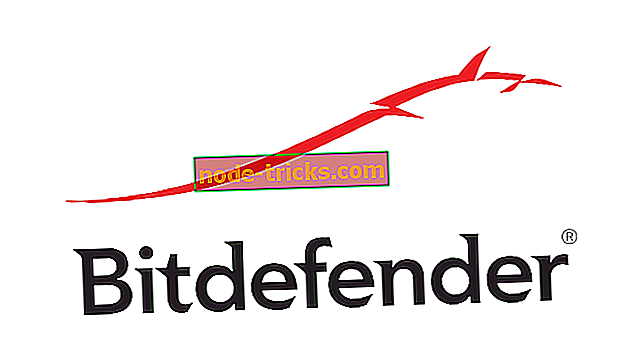
Kasutajate sõnul võib juurdepääsu keelatud veakood 16 mõnikord esineda teie viirusetõrje tõttu. Hea viirusetõrje on oluline, kui soovite kaitsta arvutit pahavara eest, kuid mõnikord võib teie viirusetõrje põhjustada selle vea ilmumist.
Sellisel juhul on soovitatav kontrollida oma viirusetõrje seadeid ja proovida teatud funktsioonide keelamist. Mõnel juhul peate võib-olla isegi oma viirusetõrje keelama. Mõnikord võib probleem olla ka seal, isegi kui te oma viirusetõrje keelate. Kui see nii on, siis teie järgmine samm oleks viirusetõrje eemaldamine.
Paljud kasutajad teavitasid seda probleemi Avastiga ja AVG-ga, kuid probleem võib tekkida teiste viirusetõrje rakenduste puhul. Kui olete viirusetõrje eemaldanud, kontrollige, kas probleem on ikka veel olemas. Kui viirusetõrje eemaldamine lahendab probleemi, võib see olla õige aeg kaaluda teisele viirusetõrjele üleminekut.
Bitdefender pakub suurt kaitset ja see ei häiri teie süsteemi mingil viisil, seega peaks see olema täiuslik asendaja. Nüüd olete jõustanud oma arsenalis skaneerimismootori ja palju uuendusi 2019. aasta versioonis.
- saada nüüd Bitdefender 2019
Lahendus 2. Proovige juurdepääsu teistele seadmetele
Kui te jätkate juurdepääsu tõrkekoodi 16 keelamist, kui proovite juurdepääsu arvutist teatud veebisaidile, võib probleem olla teie konfiguratsioon. Mõnikord ei pruugi teie arvutit korralikult konfigureerida või rakendus võib häirida teie Interneti-ühendust.
Kontrollimaks, kas teie arvuti on probleem, kasutage veebisaidi kasutamiseks võrgus teist seadet. Kui probleem ei ilmne teise seadmega, on peaaegu kindel, et teie arvuti konfiguratsioon või kolmanda osapoole rakendus põhjustab probleemi.
See ei ole parim lahendus, kuid see peaks andma teile korraliku veaotsingu.
3. lahendus - proovige kasutada VPN-i
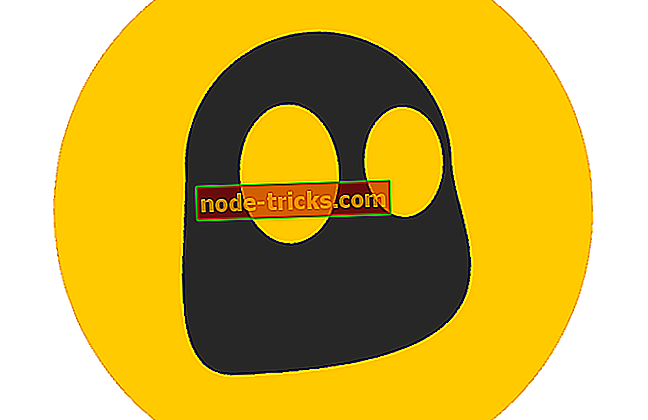
Mõnikord võidakse tõrkekoodi 16 keelata, kui teie ISP blokeerib külastatava veebisaidi. See võib olla tüütu probleem ja kui see juhtub, oleks teie parim valik kasutada VPN-i.
VPN-i kasutamisel peitub teie IP-aadress põhimõtteliselt oma Interneti-teenuse pakkujalt ja saate juurdepääsu mis tahes veebisaidile. See kehtib ka geoblokeeritud sisu kohta. Lisaks sellele, et pääsete juurde mis tahes veebisaidile, mida teie Interneti-teenuse pakkuja on blokeerinud, varjate oma identiteedi võrgus ja saate täiendava privaatsuse.
Hea VPN-i omamine on oluline ja kui soovite oma privaatsust võrgus kaitsta, soovitame proovida CyberGhost VPN-i . Paljud kasutajad teatasid, et see probleem lahendati pärast VPN-i kasutamist, seega proovige seda kindlasti proovida. See varjab teie IP-i, annab teile juurdepääsu paljudele saitidele ja hoiab teie isikuandmed turvaliste veebirünnakute eest kaitstuna.
- Laadi alla nüüd Cyber Ghost VPN (praegu 73% off)
4. lahendus - installige uusimad värskendused
Mõnikord võib juurdepääsu keelatud veakood 16 ilmuda teatud probleemide tõttu Windows 10 operatsioonisüsteemis. .
Windows 10 laadib tavaliselt puuduvad uuendused automaatselt alla, kuid mõnikord võivad tekkida probleemid ja takistada värskenduste allalaadimist. Siiski saate alati värskendusi käsitsi kontrollida, tehes järgmist:
- Avage rakenduse Seaded . Kiireim viis seda teha on Windowsi võtme + I kasutamine .
- Pärast seadete rakenduse avamist liikuge jaotisesse Uuenda ja turvalisus .
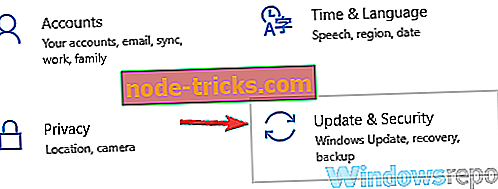
- Klõpsake paremal paanil nuppu Kontrolli värskendusi .
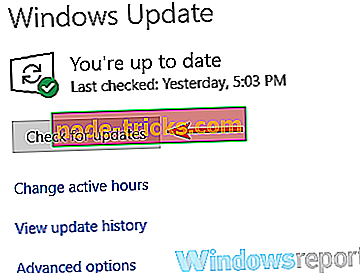
Windows kontrollib nüüd värskendusi ja laadib need taustal alla. Pärast värskenduste allalaadimist taaskäivitage arvuti nende installimiseks. Kui teie süsteem on ajakohane, kontrollige, kas probleem on ikka veel olemas.
Lahendus 5. Proovige kasutada teist veebibrauserit
Mõnikord võib juurdepääsu keelamine 16 olla seotud teie brauseri ja selle seadetega. Et kontrollida, kas teie brauser on probleem, soovitame juurdepääsu veebisaidile teise brauseriga. Microsoft Edge võib olla hea valik, aga kui probleem on seotud teie süsteemiga, siis on üsna tõenäoline, et probleem ilmneb ka Edge'is.
Seetõttu võib selle probleemi tõrkeotsinguks olla parem kasutada kolmanda osapoole brauserit nagu Firefox või Opera. Kui probleem nendes brauserites ei ilmu, on tõenäoline, et teie brauseri konfiguratsioon põhjustab selle vea, nii et võiksite oma seadeid kohandada või brauseri lähtestada.
6. lahendus - proovige kasutada turvarežiimi
Kui teie arvutis on endiselt tõrkekoodi 16 viga, on võimalik, et probleem on seotud teie arvuti ühe või mitme seadistusega. Sellisel juhul võite probleemi lahendada lihtsalt Safe Mode abil.
Kui te ei tea, on turvarežiim Windowsi erisegment, mis töötab vaikesätetega, seega sobib see erinevate probleemide tõrkeotsinguks. Turvarežiimi avamiseks peate tegema järgmist.
- Avage rakendus Rakendused ja liigutage jaotist Uuenda ja turvalisus .
- Valige vasakul paanil taastamine ja paremas paanis klõpsake nuppu Taaskäivita kohe .
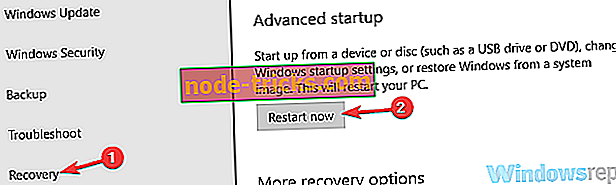
- Nüüd valige Tõrkeotsing> Lisavalikud> Käivituse seaded . Pärast seda klõpsake nuppu Taaskäivita .
- Pärast arvuti taaskäivitamist peaksite nägema valikute loendit. Valige soovitud režiimi versioon, vajutades vastavat klaviatuuriklahvi.
Kui olete turvarežiimi sisenenud, kontrollige, kas probleem on ikka veel olemas. Kui probleem ei ilmu turvarežiimis, on võimalik, et probleem on seotud teie arvuti seadetega, nii et saate probleemi tõrkeotsingut alustada.
Lahendus 7. Tehke puhastusprotsess
Mõnikord võib juurdepääsu keelatud tõrkekood 16 ilmuda teie arvutis olevate kolmandate osapoolte rakenduste tõttu. Paljud rakendused ja teenused hakkavad Windowsiga automaatselt käivituma, põhjustades nii probleemi ilmumist kohe, kui Windows käivitub.
Selle probleemi lahendamiseks on soovitatav keelata kõik käivitusrakendused protsessis, mida nimetatakse puhtaks alglaadimiseks. Selleks toimige järgmiselt.
- Vajutage Windowsi klahvi + R. Kui avaneb dialoogi Run (Käivita), sisestage msconfig ja klõpsake OK või vajutage Enter .
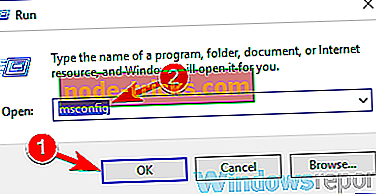
- Ilmub nüüd süsteemi konfiguratsiooni aken. Suunduge vahekaardile Teenused ja kontrollige valikut Peida kõik Microsofti teenuste valik. Nüüd klõpsake nuppu Keela kõik .
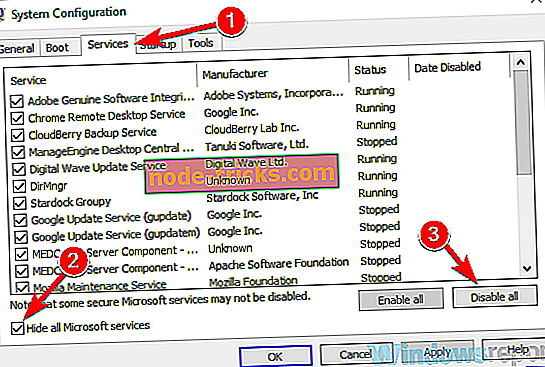
- Liikuge vahekaardile Startup ja klõpsake Open Task Manager .
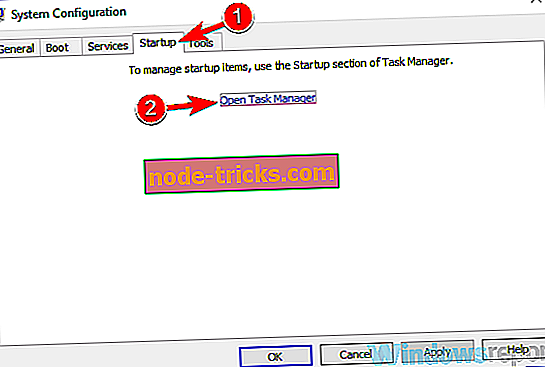
- Kui tegumihaldur algab, peaksite nägema kõigi käivitamisrakenduste loendit. Paremklõpsake loendis olevat esimest kirjet ja valige menüüst Keela . Korrake seda sammu, kuni kõik käivitusrakendused keelatakse.
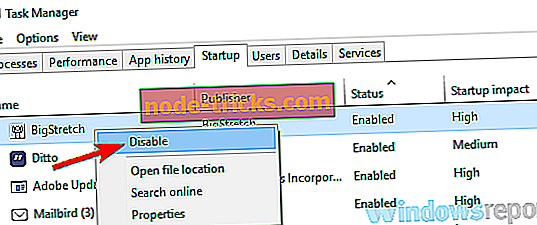
- Pärast kõigi käivitusrakenduste keelamist navigeerige tagasi süsteemi konfiguratsiooni aknasse. Muudatuste salvestamiseks ja arvuti taaskäivitamiseks klõpsake nupul Rakenda ja OK .
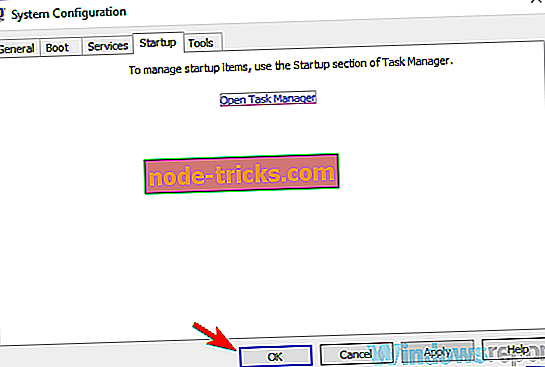
Kui arvuti taaskäivitub, kontrollige, kas probleem on ikka veel olemas. Kui probleem enam ei ilmu, on kindel, et probleem on põhjustanud üks keelatud rakendustest. Probleemi lahendamiseks peate lubama kõik keelatud rakendused ükshaaval või rühmades, kuni probleem uuesti ilmub.
Kui olete leidnud probleemset rakendust, on soovitatav see arvutist eemaldada. Parim viis seda teha on kasutada desinstalliprogrammi nagu Revo Uninstaller .
Mõnikord võivad eemaldatud rakendused jätta teatud failid ja registrikirjed taga isegi siis, kui need eemaldada, ja selleks, et soovitud rakendus täielikult eemaldada, on soovitatav kasutada desinstallerit.
Lahendus 8. - Võtke ühendust oma ISP-ga
Kui juurdepääsu keelatud veakoodi 16 teade on endiselt olemas, on võimalik, et teie ISP on probleem. Mõned Interneti-teenuse pakkujad blokeerivad teatavad veebisaidid ja kui olete proovinud kõiki eelnevaid lahendusi, peate te oma Interneti-teenuse pakkujaga ühendust võtma ja küsima, kas nad saavad seda probleemi uurida.
Juurdepääsu keelatud tõrkekood 16 võib takistada teil juurdepääsu oma lemmikveebisaitidele ja kui teil tekib see probleem, proovige kindlasti mõningaid meie lahendusi. Enamikul juhtudel saate probleemi lihtsalt hea VPN-i abil lahendada.

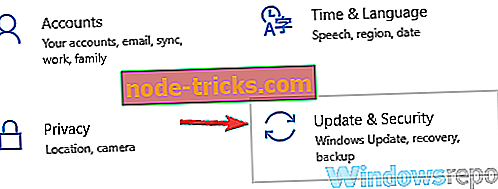
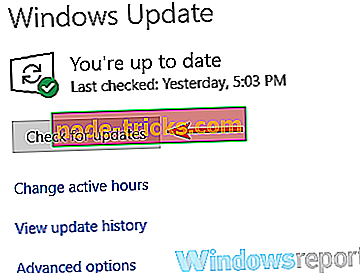
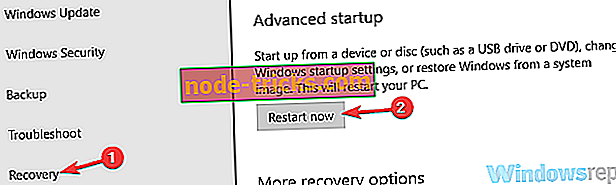
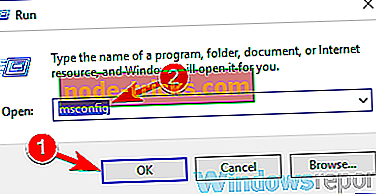
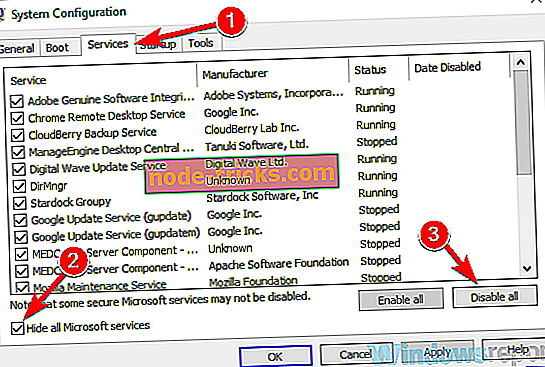
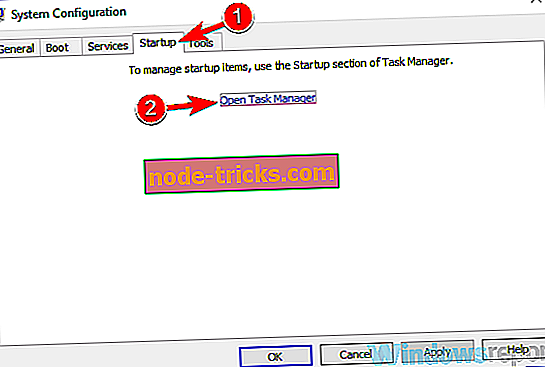
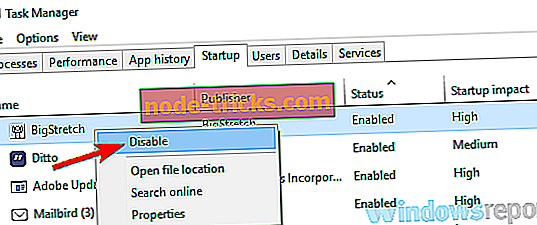
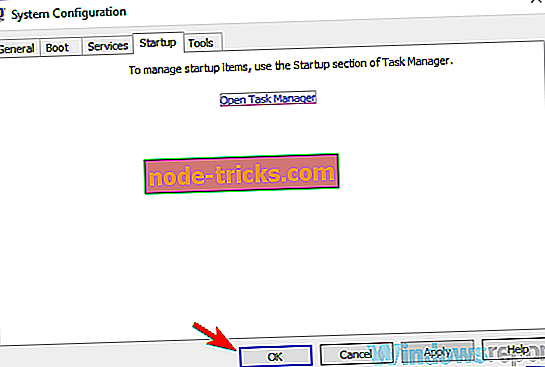


![Laadi alla Wikipedia rakendus Windows 10-le [Download link and Review]](https://node-tricks.com/img/software/533/download-wikipedia-app.png)

![HEIC-failide avamine Windows 10-s [STEP-BY-STEP GUIDE]](https://node-tricks.com/img/how/268/how-open-heic-files-windows-10-2.png)


